- „Můj iPhone 6 se nevypne po opakovaném stisknutí tlačítka napájení. Jak mohu iPhone 6 vypnout bez tlačítka napájení?“
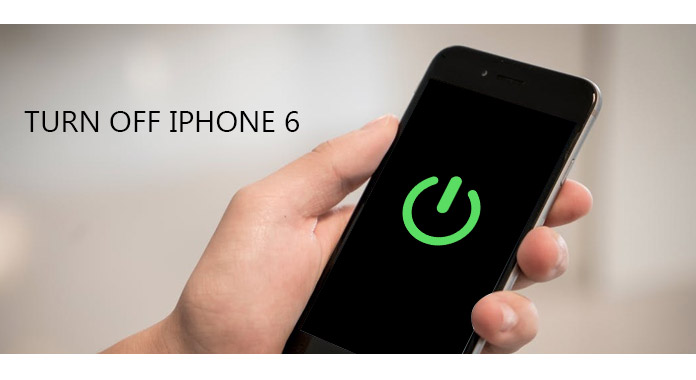
Vypněte iPhone 6
Vynutit vypnutí iPhone je běžné řešení, jak opravit problémy s iPhone a dalšími digitálními zařízeními. Zní to neuvěřitelně, že člověk nemůže vypnout iPhone 6 nebo jiná zařízení iOS. Pravda je, že jakmile tlačítko zapnutí / vypnutí nefunguje, většina lidí nemá ponětí, jak vypnout iPhone 6 bez tlačítka napájení. Kromě toho zamrzlá nebo rozbitá obrazovka iPhone také zabrání lidem úspěšně vypnout iPhone 6. Tento článek si proto klade za cíl ukázat vám jednoduché způsoby, jak vypnout zařízení iOS, včetně nových vydaných zařízení iPhone X / 8/8 Plus a starších verzí.
I když jste iPhone předtím vypnuli, ale možná nevíte správný způsob, jak iPhone 6 vypnout. Ať už je třeba iPhone 6 oficiálně vypnout, je stále nutné vědět.
Krok 1 Otevřete svůj iPhone 6
Zapněte jej klepnutím na tlačítko Zapnout / Vypnout na pravé straně iPhone. Přejeďte prstem zleva doprava a zadejte kód PIN. Po zadání správného hesla zařízení iOS automaticky zobrazí hlavní rozhraní.
Krok 2 Ručně vypněte iPhone 6
Podržte a stiskněte současně tlačítka Home a Power, dokud se na obrazovce neobjeví zpráva. Chcete-li vypnout iPhone 6, postupujte podle pokynů v části „Posunutí k vypnutí“. Pokud tlačítko delší dobu nestisknete, váš iPhone automaticky vypne vypnutí. To je vše pro vypnutí zařízení iPhone 6 a starších zařízení iOS.
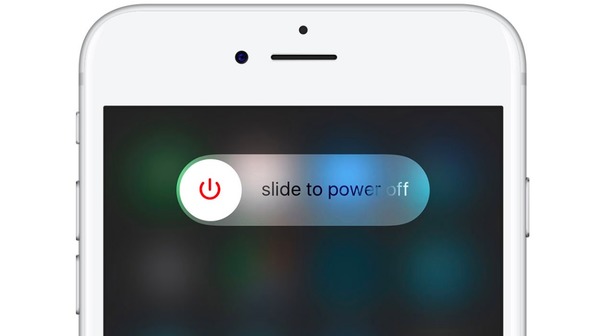
Vypněte iPhone 6
Vypnout iPhone 6 je velmi snadné. Pokud ale tlačítko Zapnuto / Vypnuto nefunguje, musíte iPhone pomocí AssistiveTouch vypnout. Během této doby se ujistěte, že dotykový displej vašeho iPhone reaguje.
Krok 1 Aktivní AssistiveTouch na vašem iPhone 6
Klikněte na „Nastavení“ a poté na „Obecné“. Stiskem tlačítka „Přístupnost“ vyberte kategorii „AssistiveTouch“ v kategorii „Interakce“. Později zapněte funkci „AssistiveTouch“. Na obrazovce se objeví malý zaoblený obdélník s kruhem. Ve většině případů najdete ikonu v pravém dolním rohu vašeho iPhone 6.
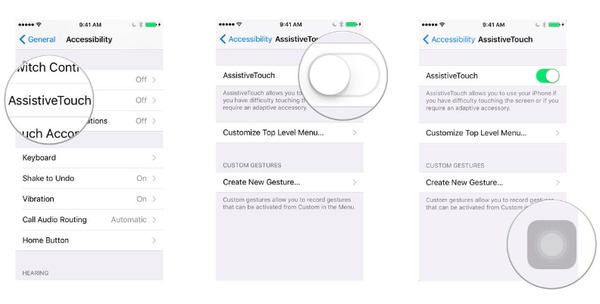
Aktivní pomocný dotek
Krok 2 Vypněte iPhone 6 bez tlačítka napájení
Klepnutím na právě zmíněnou ikonu „AssistiveTouch“ získáte přístup k ovládacím prvkům na obrazovce. Stiskněte tlačítko „Zařízení“ a pak dlouho stiskněte tlačítko „Uzamknout obrazovku“, dokud se neobjeví zpráva „Posunout k vypnutí“. Nyní můžete iPhone 6 bez domova nebo tlačítka zapnutí / vypnutí úspěšně vypnout.
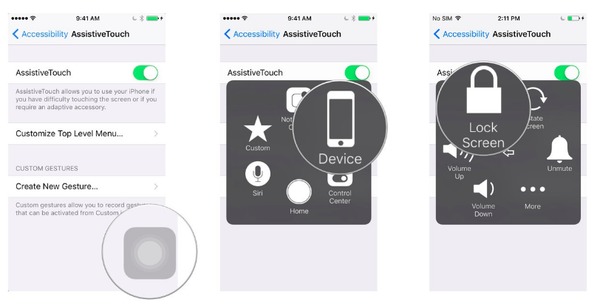
Vypněte iPhone 6 bez tlačítka napájení
Pokud je váš iPhone upuštěn z vysokého místa, najdete rozbitý iPhone. Měli byste tedy také vědět, jak vypnout iPhone 6 s nefunkční obrazovkou.
Krok 1 Podržte a stiskněte tlačítko Spánek / Probuzení a potom společně klepněte na tlačítko Domů.
Krok 2 Jakmile dotyková obrazovka zčerná, uvolněte dvě tlačítka.
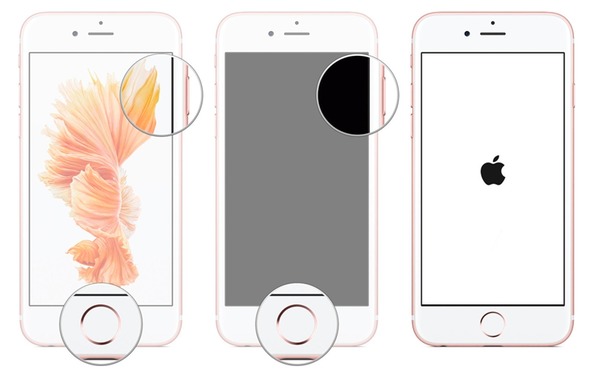
Vypněte iPhone 6 bez dotykové obrazovky
Pokud potřebujete tvrdý reset nebo vynutit restart iPhone, můžete pokračovat dlouhým stisknutím těchto dvou tlačítek alespoň 10 sekund, dokud se neobjeví logo Apple.
Někdy je dotyková obrazovka iPhone deaktivována, zatímco ostatní zůstávají v dobrém stavu. Existuje mnoho důvodů, proč je dotykový displej deaktivován. Například příliš mnoho aplikací by mělo být příčinou zamrzlé obrazovky. Bez ohledu na to, jaký máte problém se systémem, můžete použít FoneLab iOS System Recovery k opravě deaktivovaných iPhone 6 a dalších iPhones, a poté bude snadnější vypnout iPhone 6 se zmrzlou dotykovou obrazovkou.
Klíčové vlastnosti
Krok 1 Vyhledejte obnovení systému iOS
Zdarma stáhnout a nainstalovat Nástroj pro obnovu systému iOS v počítači se systémem Windows nebo Mac. Spusťte jej a klikněte na „Další nástroje“ na levém panelu. Vyberte ikonu „Obnovení systému iOS“. Poté pomocí kabelu USB připojte iPhone k počítači.
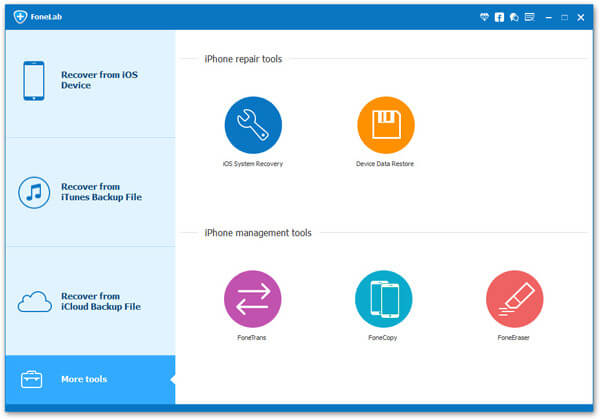
Nástroj pro obnovu systému iOS
Krok 2 Přepněte iPhone do režimu zotavení / režimu DFU
Váš iPhone 6 bude detekován iOS System Recovery automaticky po připojení k počítači. Pokud byl váš iPhone již v režimu obnovy, pokračujte kliknutím na „Potvrdit“. Chcete-li ručně vstoupit do režimu zotavení nebo režimu DFU, postupujte podle pokynů. Odpojte iPhone od počítače a vypněte iPhone 6. Později stiskněte a podržte tlačítko Domů pro opětovné připojení iPhone 6 k počítači. Uvolňujte tlačítko Domů, dokud se nezobrazí „Připojit k iTunes“.
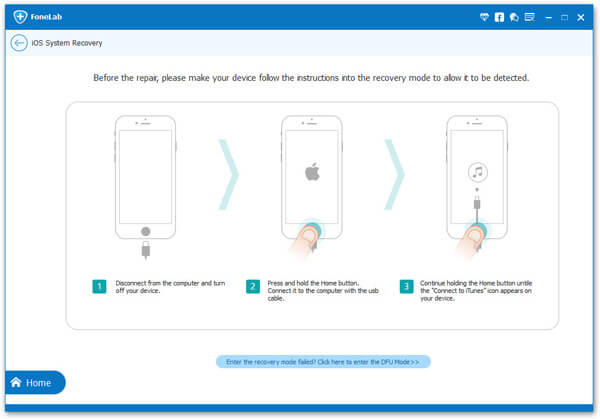
Přepněte iPhone do režimu obnovy
Krok 3 Stáhněte si firmware pro iPhone
Informace o vašem zařízení se systémem iOS budou uvedeny v pořadí. Například zkontrolujte "Typ zařízení" a zjistěte, zda se jedná o "iPhone 6". A další nastavení musíte ručně opravit. Ujistěte se, že váš iPhone 6 bude aktualizován na nejnovější verzi pro iOS. Klepněte na tlačítko Opravit a stáhněte si firmware pro iPhone.
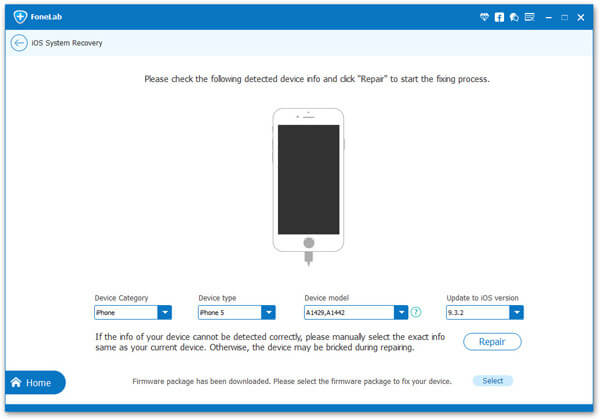
Stáhněte si iPhone Firmware
Počkejte několik minut a poté můžete deaktivovat nebo zmrazit iPhone 6, aniž by došlo ke ztrátě dat. A iPhone 6 můžete vypnout, když obrazovka nepracuje snadno. Právě byly vydány nové telefony iPhone X, iPhone 8 a iPhone 8 Plus. V případě potřeby můžete pomocí funkce Obnovení systému iOS opravit zamrzlou obrazovku.
Pokud jste vyzkoušeli všechny výše uvedené metody, ale stále se vám nepodaří iPhone 6 vypnout, měli byste svůj iPhone vzít do servisního střediska, kde získáte další profesionální rady. A přestože můžete iPhone 6 s rozbitou obrazovkou zapnout a vypnout, měli byste dotykovou obrazovku opravit také co nejdříve, abyste předešli možným problémům.